3Dオブジェクトを正確に配置することは、Cinema 4Dの世界での基本的なスキルです。移動、回転、スケーリングツールを効果的に活用することで、創造的なビジョンを実現し、特に初めての段階でよく発生するエラーを避けることができます。このガイドでは、オブジェクトを安全かつ効率的に移動、回転、スケーリングして、プロジェクトを前進させる方法を段階的に学びます。
重要なポイント
- オブジェクトを動かす前に、それがどこに配置されるべきかを知っておきましょう。
- 正確な配置を得るために、軸を正しく使用しましょう。
- スケーリングおよび回転ツールを正確に利用して、望ましい結果を得ましょう。
- ツールの使用を練習して、異なる機能への迅速な切り替えを行いましょう。
ステップバイステップガイド
まずは、3Dオブジェクトを移動、回転、スケールするために利用できる基本的なツールから始めましょう。
1. 移動ツール
Cinema 4Dで3Dオブジェクトを移動するには、移動ツールを有効にします。オブジェクトがどこに配置されるべきか正確にわかってから使用するようにしましょう。例えば、屋根として使用したいピラミッドを作成した場合、位置を決めるまで中央に置いておくべきです。その後、下にあるオブジェクト(例えば、キューブ)を配置します。目標が決まったら、ピラミッドをクリックし、Y軸に沿って上に引き上げます。正確な配置を確保するために、他の方向に無闇に引かないように注意しましょう。
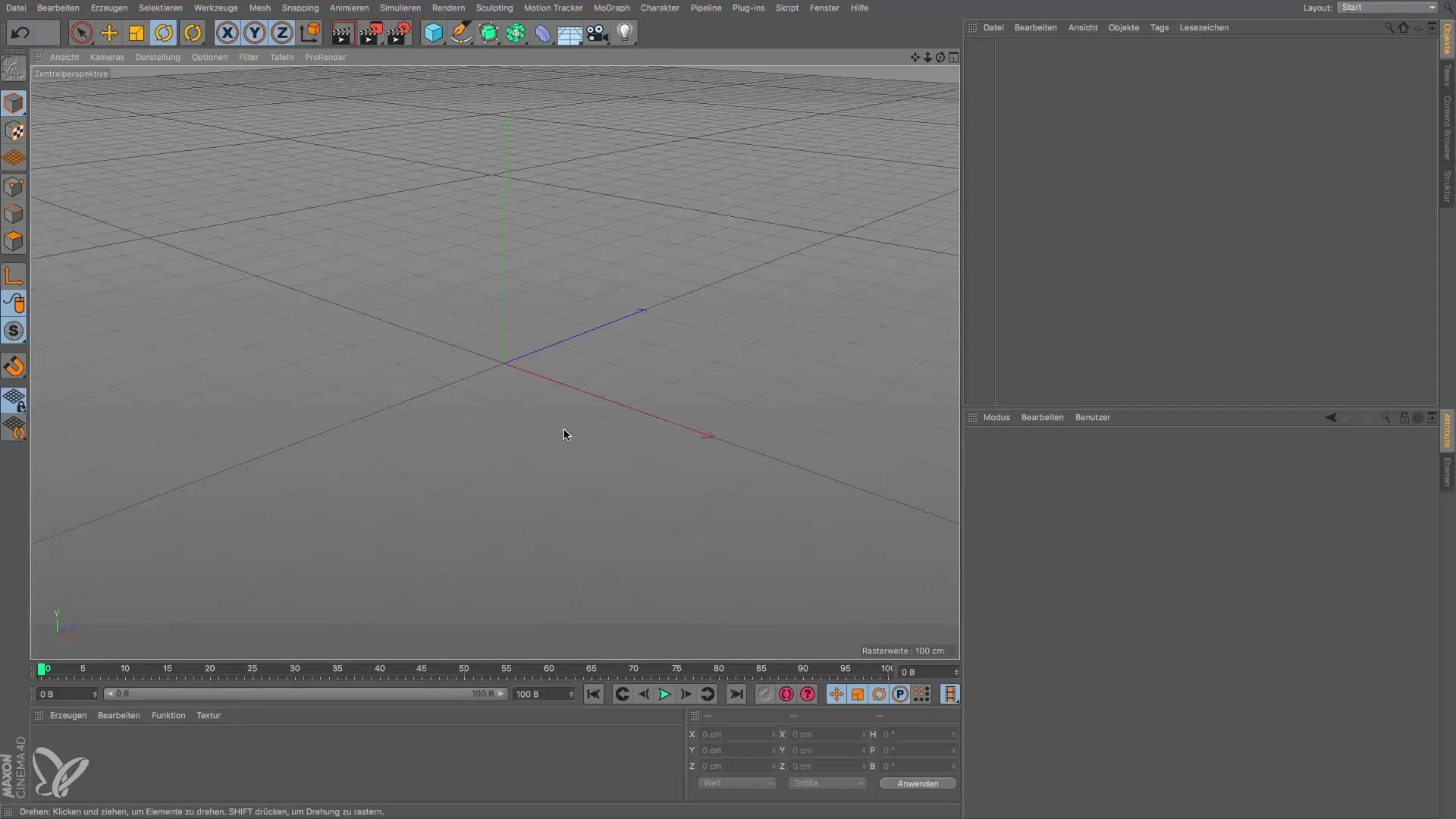
2. スケーリングツール
オブジェクトをスケールすることも基本的な作業です。ここでは、一つの軸を変更するか、すべての軸を同時にスケールするかを選ぶことができます。スケーリングツールをクリックし、想像するタワーの高さに合わせてピラミッドのサイズを変更します。もし一つの軸だけをスケールしたい場合は、希望する軸をクリックし、直接値を変更します。これにより、オブジェクトをシーンに完璧に合うように特定の調整が可能になります。

3. 回転ツール
オブジェクトを回転させるのも特別なツールを使って行います。回転ツールを選択し、回したい軸にマウスを移動させます。しかし、回転する際にはより正確な結果を得たいことを考慮し、回転中にShiftキーを押すと、10度ごとに回転します。これは、屋根や他の形に対して正確な角度を達成するのに特に便利です。

4. ツール切り替え
異なるツールを効率的に切り替えることは非常に重要です。ツールバーをスクロールして、最後に使用したツールを選択するか、スケーリング、移動、回転の間で素早く切り替えます。これにより、完璧なツールを常に手元に置き、途切れることなく作業を続けることができます。
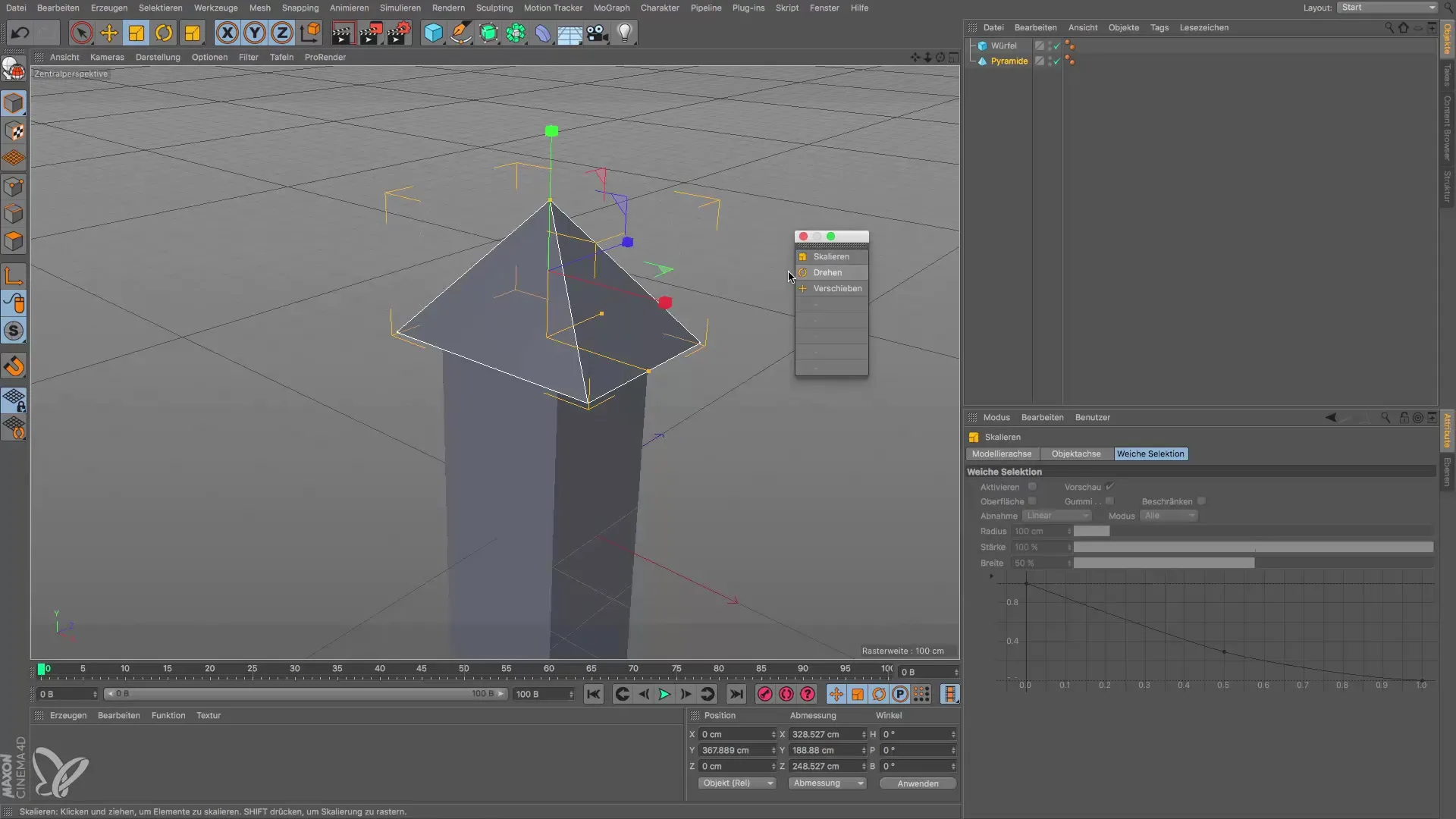
最後に、Cinema 4Dでオブジェクトを効果的に移動、スケール、回転させるための基本知識を得ました。これらのスキルを持つことで、次のクリップでさらに深く探求するクリエイティブなデザインの可能性が開かれます。
まとめ - Cinema 4Dにおける移動、回転、スケーリングのガイド
このガイドでは、Cinema 4Dで基本的にオブジェクトを効果的に移動、回転、スケールする方法を学びました。正確な調整を行い、エラーを避けるために留意すべきステップを理解しました。
よくある質問
Cinema 4Dでオブジェクトをどのように移動しますか?移動ツールを有効にし、オブジェクトを希望する位置に引っ張ります。
オブジェクトを移動させる際に注意すべきことは何ですか?オブジェクトの配置場所が正確にわかるまで待ってから移動させましょう。
Cinema 4Dで正しくスケールするにはどうすればよいですか?スケーリングツールを選択し、関連する軸をクリックしてオブジェクトのサイズを調整します。
特定の角度でオブジェクトを回転させることはできますか?はい、Shiftキーを押しながら回転させることで、10度刻みで回転します。
さまざまなツールの切り替えはどうすればよいですか?ツールバーを利用して、最後に使用したツールをクリックするか、必要なツールを手動で選択します。


